Як зменшити розмір піктограм на робочому столі

Зміст
- етапи
- Спосіб 1 Зменшіть розмір піктограм на робочому столі під Windows 10, 8.1, 7 та Vista
- Спосіб 2 Зменшення розміру піктограм на робочому столі в Mac OS X
- Спосіб 3 Зменшення розміру піктограм на робочому столі в Windows XP
- Спосіб 4 Вимкнути режим збільшення в iOS
- Спосіб 5 Зменшення розміру піктограм на Android
Для користувачів Mac та Windows зміна розміру піктограм робочого столу - це як клацання правою кнопкою миші на робочому столі та зміна налаштувань із параметрів Перегляд, Параметри відображення або властивості, Але все ускладнюється, якщо мова йде про пристрої iPhone або Android, оскільки зміна розміру - це не існуюча функція на обох платформах! На щастя, деякі виробники додають цю функцію до телефонів Android. Не впадайте у відчай, якщо піктограми на вашому пристрої iOS занадто великі, просто вимкніть режим масштабування. Читаючи цю статтю, ви дізнаєтесь, як змінити розмір піктограм на робочому столі в будь-якій версії Windows, Mac OS X та деяких телефонах Android, а також як повернути iPhone або iPad в режим збільшення до його звичайного розміру екрана.
етапи
Спосіб 1 Зменшіть розмір піктограм на робочому столі під Windows 10, 8.1, 7 та Vista
- Клацніть правою кнопкою миші на порожній області робочого столу. З'явиться меню з різними параметрами.
-

вибрати Перегляд щоб відкрити меню відображення. Перші три варіанти цього меню вказують різні розміри піктограм. Ви побачите галочку біля розміру, який ви зараз використовуєте. -

Натисніть на Середні іконки або Невеликі значки зменшити розмір. Якщо розмір ваших іконок наразі встановлений Великі іконки, спробуйте спершу застосувати середній розмір. Якщо розмір наразі встановлений Середні іконки, виберіть варіант Невеликі значки.- У Windows Vista опція Невеликі значки названо Класичні іконки .
Спосіб 2 Зменшення розміру піктограм на робочому столі в Mac OS X
-

Клацніть правою кнопкою миші на порожній області робочого столу. вибрати Показати параметри презентації, З'явиться діалогове вікно, що містить параметри презентації робочого столу. -
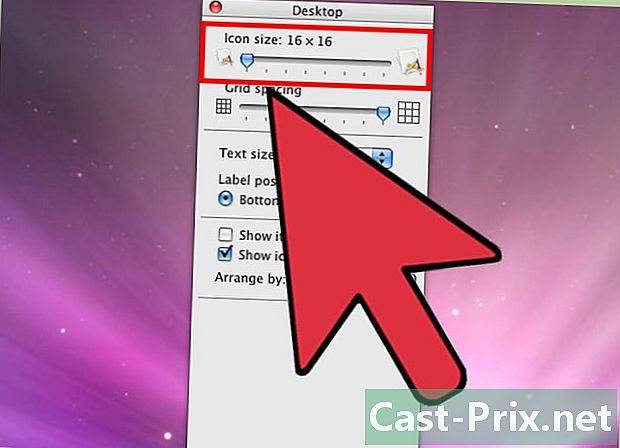
Перемістіть курсор нижче Розмір піктограми зліва. Поточний розмір відображається в пікселях поблизу Розмір піктограми у верхній частині вікна (приклад: 48 х 48). Переміщення повзунка вліво зменшить розмір.- Чим менше число, тим меншими будуть значки.
- Мінімальний можливий розмір - 16 x 16, а максимальний - 128 x 128.
-
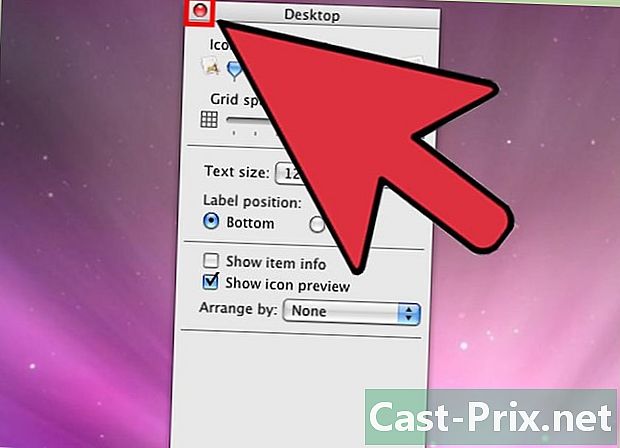
Натисніть на червону кнопку близько у верхньому куті вікна застосувати зміни. Якщо ви не задоволені змінами, поверніться до опцій відображення та спробуйте інший розмір.
Спосіб 3 Зменшення розміру піктограм на робочому столі в Windows XP
-
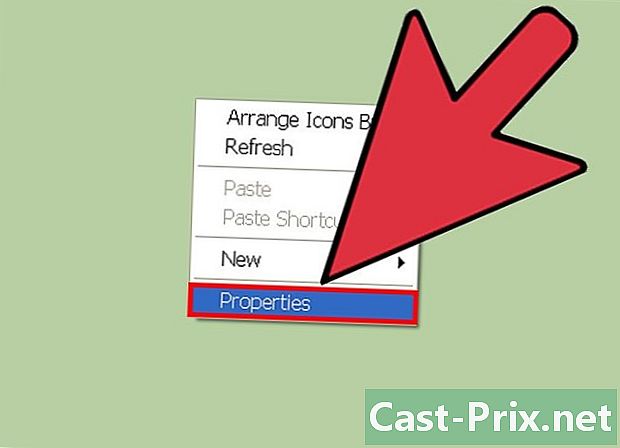
Клацніть правою кнопкою миші на порожній області робочого столу, а потім клацніть властивості. -
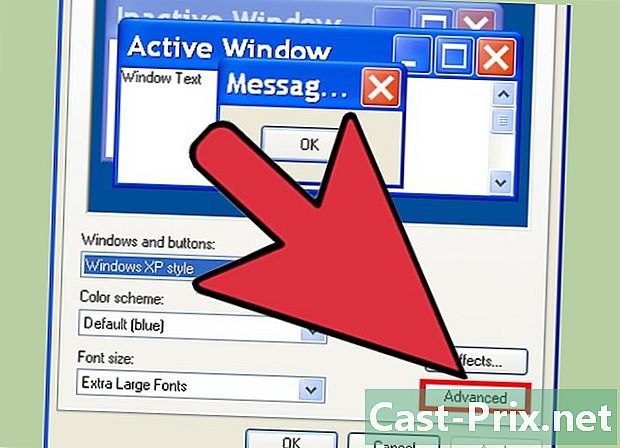
Клацніть Додатково. -
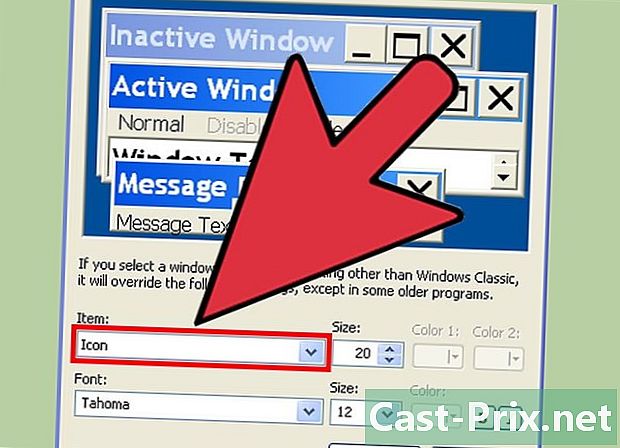
вибрати значок у спадному меню елементи. -
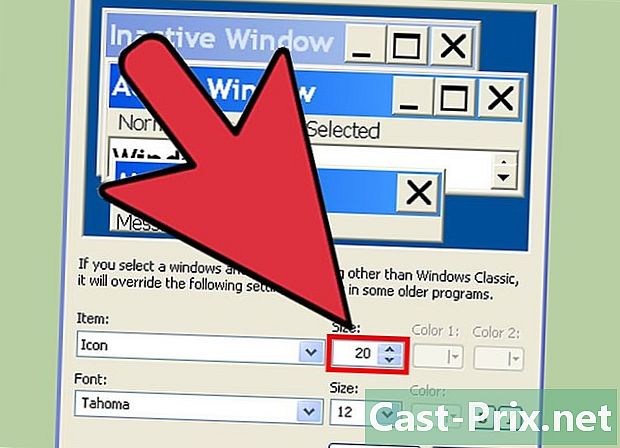
Введіть у поле невелику кількість розмір. Праворуч від поля розмір (містить значення поточного розміру в пікселях), ви побачите дві стрілки, одна спрямована вгору, а друга вниз. Клацніть стрілку вниз, щоб зменшити кількість. -

Натисніть на добре щоб зберегти зміни та повернутися на робочий стіл. Якщо вас не влаштовує новий розмір значка, поверніться на екран передовий і відрегулювати розмір.
Спосіб 4 Вимкнути режим збільшення в iOS
-
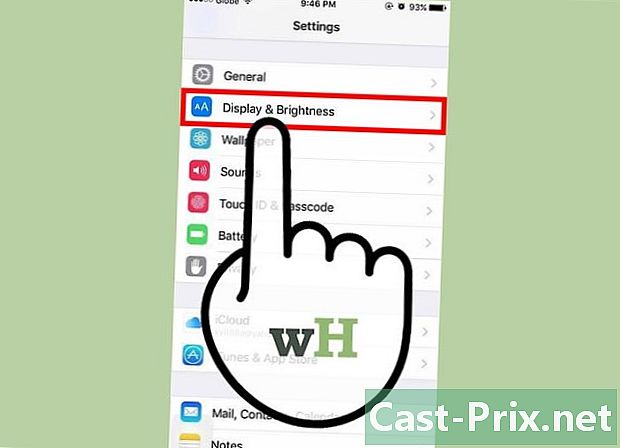
Відкрийте додаток настройки, потім виберіть Яскравість та дисплей . Хоча немає можливості налаштувати розмір ваших іконок на вашому iPhone чи iPad, є спосіб вирішити проблему незвично великих значків на вашому телефоні. Якщо ваш телефон перебуває в режимі збільшення, масштабування легко вимкнути.- Якщо значки занадто великі для навігації у програмі настройки, двічі клацніть по екрану трьома пальцями, щоб зменшити масштаб, а потім спробуйте ще раз.
-
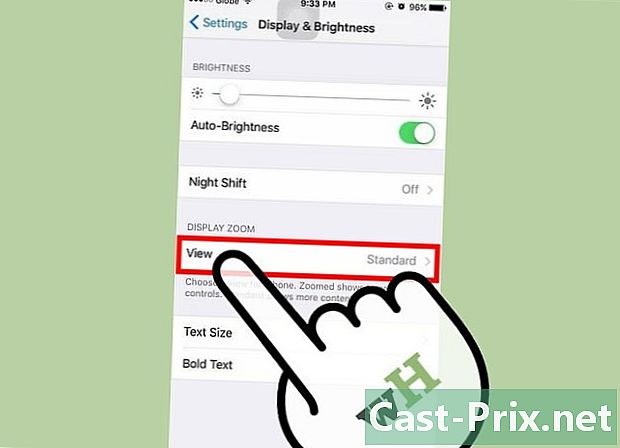
Шукайте варіант Перегляднижче Екран масштабування . На цьому етапі є два можливі варіанти.- нормальний : якщо на дисплеї встановлено значення нормальний, ваш телефон не знаходиться в режимі масштабування, і ви не зможете зменшити розмір піктограм.
- розширений : якщо на дисплеї встановлено значення розширений і ви змінюєте його на нормальнийЦе зменшить розмір піктограм.
-

Натисніть розширений (якщо ви бачите цю опцію). Тепер ви побачите новий екран із згадкою Екран масштабування вгорі. -

Натисніть нормальний то далі визначати. Це зменшить розмір домашнього екрана та піктограм до його нормального розміру (менше).
Спосіб 5 Зменшення розміру піктограм на Android
-
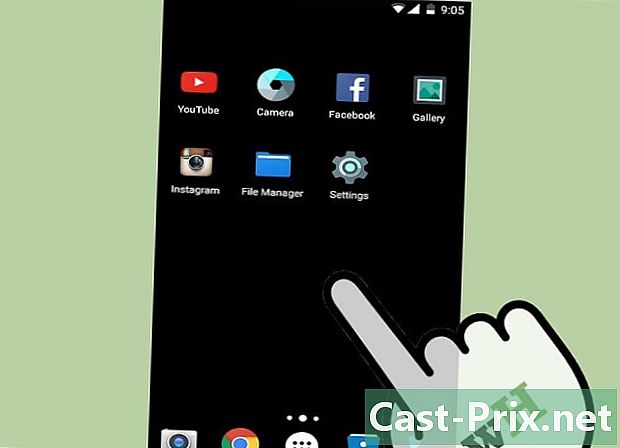
Натисніть і потримайте палець на порожній ділянці робочого столу. Деякі виробники включають функцію налаштування розміру піктограм у своїх версіях Android. На деяких телефонах Sony та, мабуть, інших брендах, ця дія відкриє панель інструментів у нижній частині екрана. -
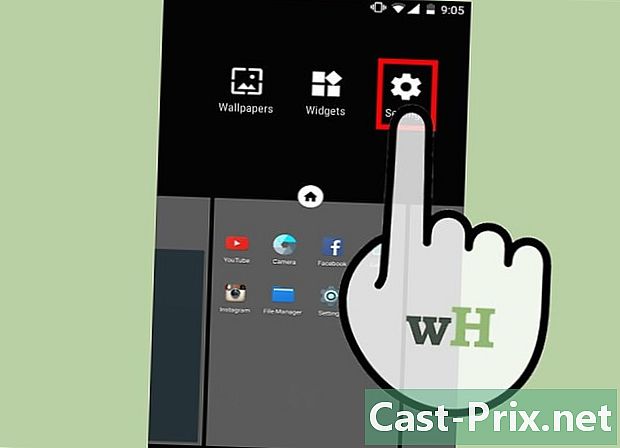
вибрати Налаштування прийому або Налаштування робочого столу. -

Натисніть Розмір піктограми щоб побачити параметри розміру. Деякі телефони матимуть два варіанти, маленький і великий, тоді як інші дозволять вам бути більш конкретними у своїй персоналізації. -

вибрати маленький потім поверніться до робочого столу, щоб побачити зміни.
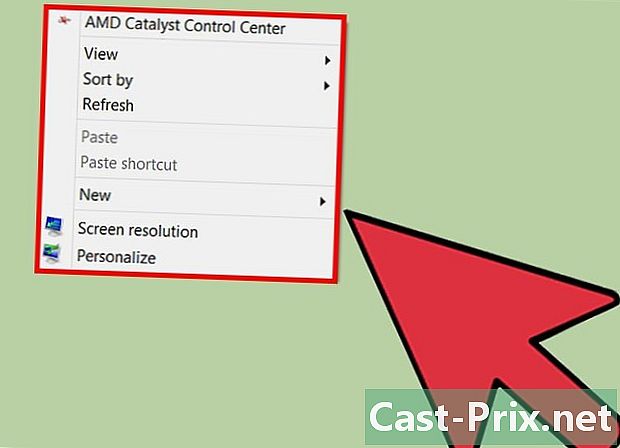
- Ви можете впорядкувати вручну піктограми на робочому столі в Windows або Mac, вибравши піктограми та перетягнувши їх до потрібного місця.
- Якщо ви використовуєте версію Android Stock та хочете встановлювати нові програми, подумайте про встановлення користувацького запуску. Пускові пристрої - це програми, які змінюють зовнішній вигляд та продуктивність робочого столу. Вони також дозволяють змінювати розмір піктограм.

